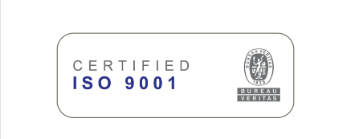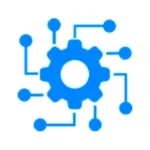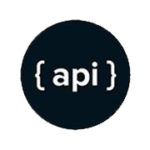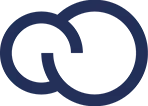Muestra el funcionamiento de la pantalla para consultar comprobantes de ventas, compras, tesorería e inventario.
Índice
00:25 – Consultar comprobantes
01:00 – Filtros
01:50 – Editar comprobante
02:30 – Eliminar o anular un comprobante
03:18 – Reimprimir cualquier comprobante
03:40 – Segunda parte
04:33 – Filtros a fondo
06:36 – Configuración de columnas
08:28 – Exportar grilla
09:30 – Enviar comprobante por mail
10:30 – Editar comprobantes avanzado
11:25 – Editar encabezado
11:45 – Relaciones / Basados
12:45 – Comprobar si un comprobante está pago o fué utilizado en algún otro comprobante. Exportar a Excell, Pdf, etc…
13:45 – Pantallas consultar comprobantes Compras/Tesorería/Inventario
Introducción
En esta lección aprenderemos a utilizar la funcionalidad “Consultar Comprobantes” del sistema de gestión Wynges. Esta pantalla es una herramienta transversal que se repite en diferentes módulos del sistema, como Tesorería, Compras, Inventario y Ventas. Su correcto uso permite buscar, filtrar, editar, imprimir o eliminar comprobantes de forma eficiente. La comprensión de esta pantalla es fundamental para cualquier usuario que necesite realizar seguimiento y gestión documental dentro del sistema.
Pantalla “Consultar Comprobantes de Venta”: Visión General
En la pantalla “Consultar Comprobantes de Venta” podemos visualizar todos los comprobantes emitidos por el sistema. Se pueden aplicar filtros para encontrar comprobantes específicos por tipo (factura, nota de crédito, nota de débito, presupuesto, etc.), por nombre de cliente (por ejemplo, “Spin” mostrará “Espíndola” y “Crespín”) o por número de comprobante (por ejemplo, “613”).
Haciendo doble clic sobre un comprobante y presionando “Editar” se accede a todos sus detalles. Algunos tipos de comprobantes permiten modificar ciertos campos.
También se puede consultar el vínculo entre comprobantes, por ejemplo, una factura relacionada con un recibo mediante la opción “Relaciones”.
Diferencia entre Eliminar y Anular Comprobantes
- Eliminar: Borra completamente el comprobante del sistema.
- Anular: Cambia el estado del comprobante a “Invisible”.
Es importante destacar que los comprobantes electrónicos (como facturas electrónicas) no pueden ser eliminados ni anulados por restricciones legales. Para corregir una factura, se recomienda emitir una nota de crédito.
Remitos y presupuestos sí pueden ser eliminados o modificados, siempre y cuando no hayan sido utilizados para generar otros comprobantes (por ejemplo, una factura).
Opciones de Impresión, Exportación y Envío
Se pueden imprimir o reimprimir comprobantes, verlos en vista previa, exportarlos a PDF o Excel, o enviarlos por correo electrónico.
Para exportar:
- Hacer clic con el botón derecho sobre la cabecera para exportar toda la grilla.
- Hacer clic sobre una fila específica para exportar únicamente ese comprobante.
Al enviar un comprobante por mail, se puede usar el servicio OBLUK (si está configurado) o el propio sistema de Wynges, con opciones para personalizar el mensaje y destinatario.
Uso Avanzado de Filtros y Búsqueda
La pantalla permite aplicar múltiples filtros:
- Por tipo de comprobante: seleccionar facturas, remitos, presupuestos, etc.
- Por rango de fechas: se puede seleccionar una fecha de inicio y fin o buscar una fecha específica.
- Por cliente o persona: usando parte del nombre (por ejemplo, “Chris” traerá a “Christian” o “Christina”).
- Por letra del comprobante: como los de tipo B.
También es posible modificar las columnas visibles de la grilla:
- Botón derecho → Editar columna
- Agregar columnas como “Forma de pago”, ajustar el tamaño y guardar la configuración para reutilizarla.
La grilla también permite ordenar por cualquier columna (total, nombre, fecha, etc.) haciendo clic sobre el encabezado.
Edición de Comprobantes según su Tipo
- Facturas electrónicas: no permiten modificaciones salvo la descripción.
- Remitos o presupuestos: si no han sido utilizados, pueden editarse por completo, incluyendo cliente, fecha, artículos, precios, cantidades, etc.
Se puede ver si un remito fue utilizado para generar una factura en la opción “Relaciones → Usado para basar”.
Si no fue utilizado, se habilita la edición completa.
Consultar Comprobantes en Otros Módulos
Además de Ventas, esta pantalla está disponible en otros módulos:
- Compras
- Funcionalidad idéntica a la de ventas, pero aplicada a proveedores.
- Permite los mismos filtros y acciones: editar, eliminar, anular, imprimir.
- Inventario
- Se consultan los comprobantes de ajuste, generados al editar el stock.
- Permite las mismas acciones básicas de gestión de comprobantes.
- Tesorería
- Se visualizan recibos y otros documentos financieros.
- Incluye filtros específicos del módulo, como imputación.
- Se puede editar, anular, eliminar y ver en vista previa.
Resumen y Cierre
La pantalla “Consultar Comprobantes” de Wynges es una herramienta integral y muy potente para la gestión de documentos en todas las áreas del sistema. Permite:
- Filtrar y buscar comprobantes de forma eficiente.
- Consultar detalles y relaciones entre documentos.
- Editar comprobantes dependiendo del tipo y estado.
- Exportar, imprimir y enviar comprobantes por mail.
Dominar el uso de esta pantalla agiliza enormemente las tareas administrativas y de control interno dentro de la empresa.